以逐個排列檔案的方式建立播放清單。
-

- 編輯
- 為所拍影片建立播放清單
-
建立包含指定檔案的播放清單
建立包含指定檔案的播放清單
打開 LCD 螢幕。
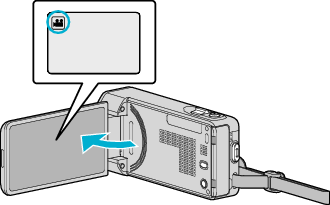
檢查錄影模式是否設為 ![]() 。
。
如果模式設為 ![]() 相片,輕按錄影畫面的
相片,輕按錄影畫面的 ![]() ,就能顯示模式切換畫面。
,就能顯示模式切換畫面。
輕按 ![]() 將模式切換為影片。
將模式切換為影片。
輕按“<<PLAY”選擇播放模式。
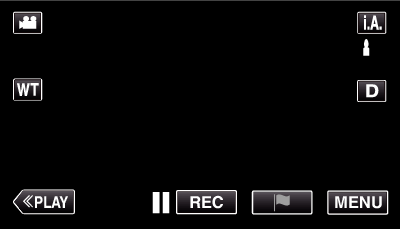
輕按 “MENU”。
 Not NAND_DNTXILoojleczc.png)
輕按 “編輯”。

輕按 “編輯清單”。
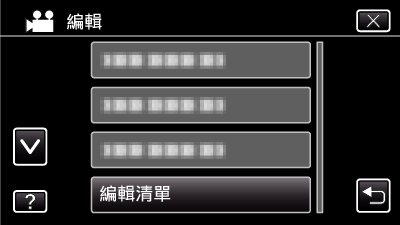
輕按 “新增清單”。
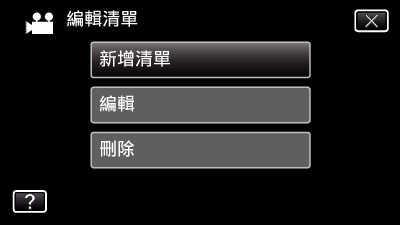
輕按 “從場景建立”。
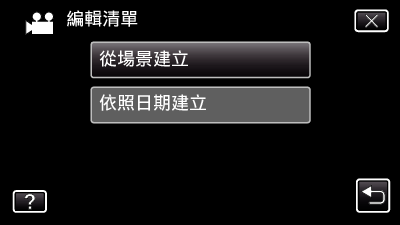
輕按影片,將之加入播放清單內。
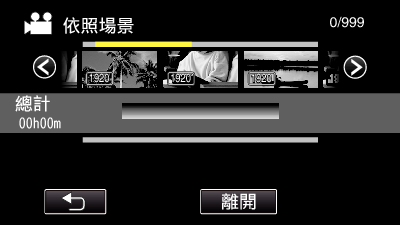
![]() 顯示於所選影片上。輕按
顯示於所選影片上。輕按 ![]() 取消選擇。
取消選擇。
再輕按一次,檢查所選的影片。 檢查後,輕按一下 ![]() 。
。
輕按  /
/  或移動變焦控制桿,顯示下一個/上一個影片。
或移動變焦控制桿,顯示下一個/上一個影片。
![]() 顯示影片的大小。
顯示影片的大小。
輕按 “加入”,然後插入影像。
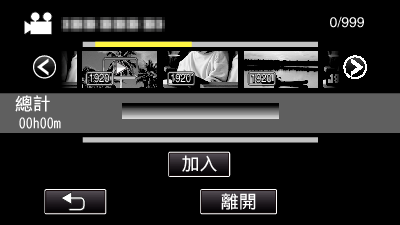
重複第 8-9 步,並編排播放清單內的影片。
若要改變影片在播放清單(下排)中的位置,請在步驟 8 之後以 ![]() /
/ ![]() 選擇插入點,然後輕按 “加入”。
選擇插入點,然後輕按 “加入”。
選擇了要插入的影片後,會出現 ![]() 。
。
輕按 ![]() 取消選擇。
取消選擇。
再輕按一次,檢查所選的影片。 檢查後,輕按一下 ![]() 。
。
若要刪除播放清單(下排)中的影片,輕按影片,然後輕按 “取消”。
![]() 顯示影片的大小。
顯示影片的大小。
編排好之後,輕按 “儲存”。
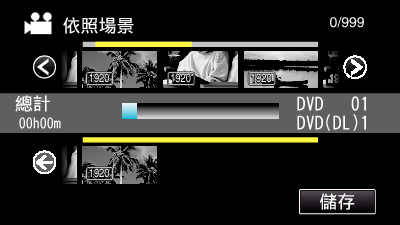
輕按 “是”。
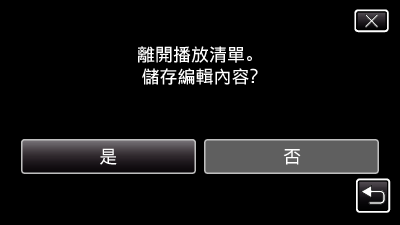
註
輕按每個畫面的 ![]() 離開選單。
離開選單。
